วิธีวิเคราะห์ URL และหน้าที่จัดทำดัชนีในกล่องเครื่องมือ SISTRIX
เผยแพร่แล้ว: 2022-04-17- ฉันจะค้นหาข้อมูลเกี่ยวกับ URL ของเว็บไซต์ในกล่องเครื่องมือได้ที่ไหน
- ภาพรวมของฟังก์ชันที่ใช้ได้
- ข้อมูลทั่วไปเกี่ยวกับข้อมูล URL
- ตัวกรอง
- ตารางการจัดอันดับ URLs
- การวิเคราะห์โดยละเอียดของ URL เดียว
- ดัชนีการมองเห็นของ URL
- จัดอันดับคำหลักของ URL
- ลิงค์ของ URL
- วิธีดูหน้าที่จัดทำดัชนีของโดเมน
ฉันจะค้นหาข้อมูลเกี่ยวกับ URL ของเว็บไซต์ในกล่องเครื่องมือได้ที่ไหน
ตารางคำหลักเกือบทุกตารางในกล่องเครื่องมือ SISTRIX ยังแสดง URL การจัดอันดับสำหรับคำหลักเหล่านั้นด้วย
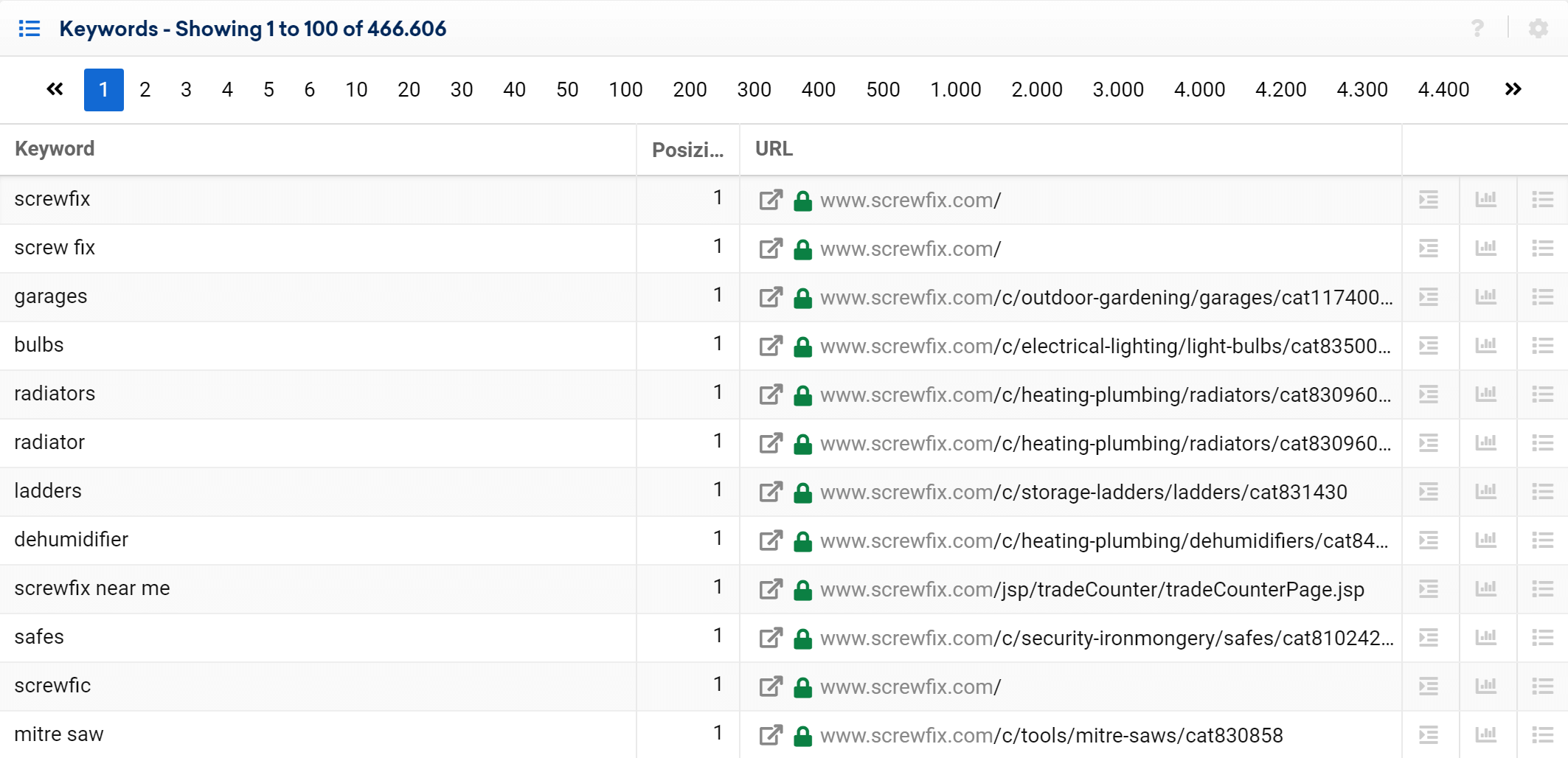
หากคุณต้องการดูภาพรวมโดยละเอียดของ URL การจัดอันดับทั้งหมดสำหรับเว็บไซต์ของคุณ (ทั้งเดสก์ท็อปและมือถือ) ส่วน “ URL ” เป็นตำแหน่งที่ดีที่สุดในการดู
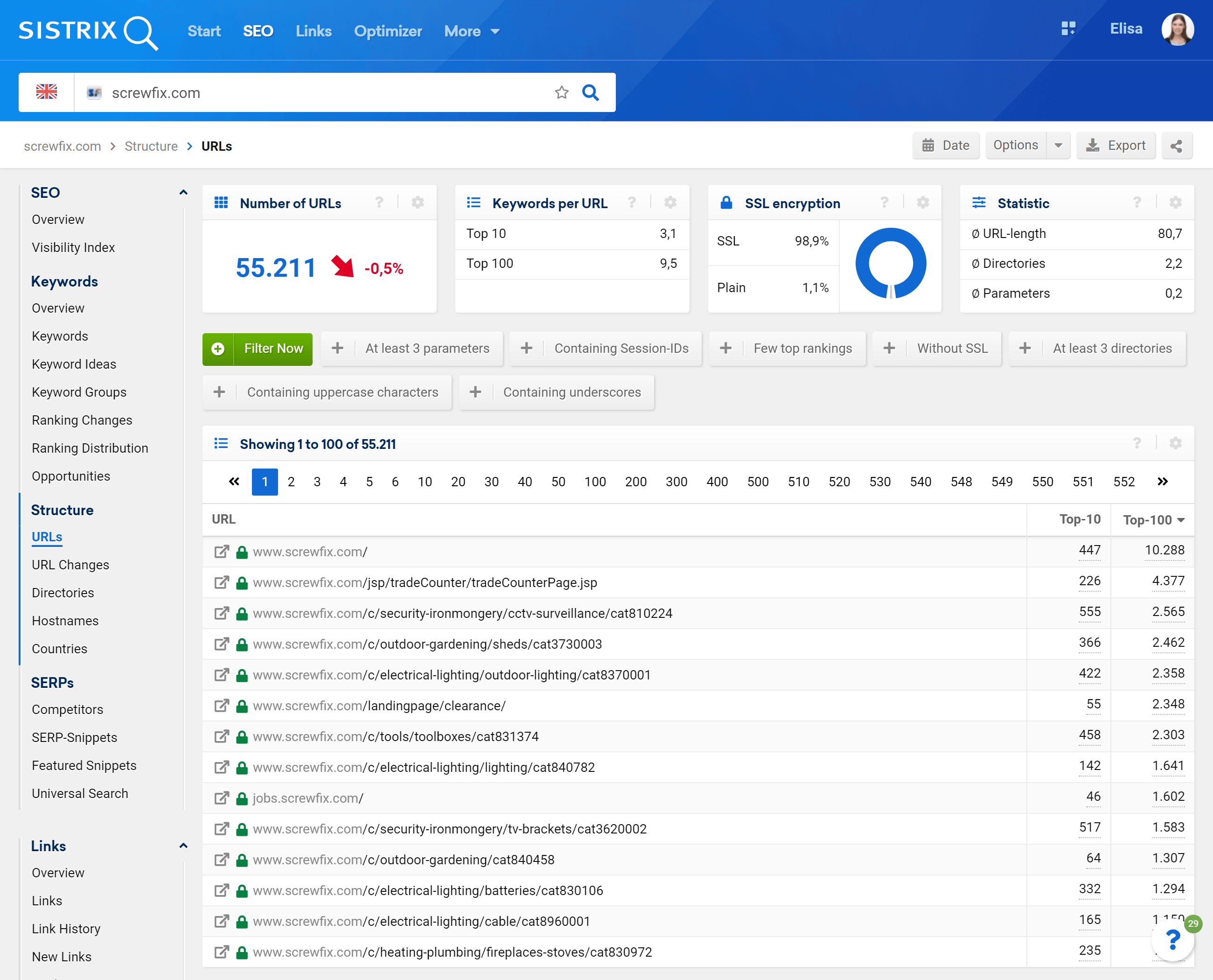
ในการเข้าถึง คุณต้องพิมพ์โดเมนที่คุณต้องการประเมินในแถบค้นหาของ Toolbox 1 จากนั้นคลิกที่รายการ “URL” ในการนำทางด้านซ้ายมือ 2
โปรดทราบว่าข้อมูลในส่วนนี้มาจาก ฐานข้อมูลทั้งหมดของกล่องเครื่องมือ SISTRIX ช่วยให้คุณทำงานกับชุดข้อมูลที่สมบูรณ์ที่สุด
ภาพรวมของฟังก์ชันที่ใช้ได้
ส่วน "URL" ของ Toolbox มีตัวเลือกต่างๆ มากมาย เพื่อให้คุณค้นหาและประเมินข้อมูลได้อย่างรวดเร็วและมีประสิทธิภาพมากที่สุด
ก่อนเริ่มการประเมิน ให้เน้นที่ตัวเลือกที่มุมบนขวาของหน้า ซึ่งช่วยให้เราสามารถกำหนดข้อมูล URL ตาม:
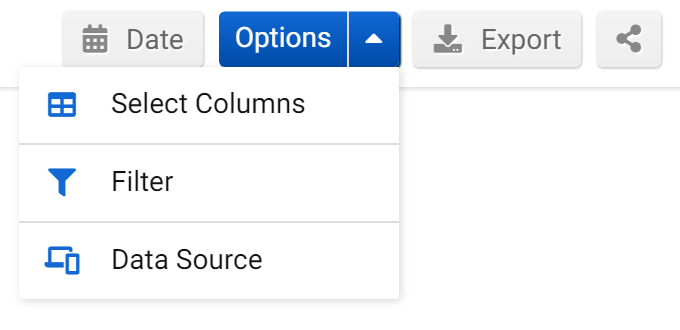
- วันที่ : โดยค่าเริ่มต้น Toolbox จะแสดงข้อมูลของสัปดาห์ปัจจุบัน คลิกที่ปุ่มนี้เพื่อเลือกวันที่ในอดีต
- ตัวเลือก : เลือกตัวเลือกต่างๆ สำหรับตาราง (เพิ่มเติมเกี่ยวกับเรื่องนี้ด้านล่าง)
- ส่งออก : ส่งออกตารางเป็นไฟล์ CSV ในการดำเนินการนี้ คุณจะต้องใช้เครดิตบางส่วน
- ลิงค์สั้น : แบ่งปันตารางบนโซเชียลมีเดีย
เมื่อคลิกที่เมนูตัวเลือก คุณจะสามารถเปลี่ยนการตั้งค่าบางอย่างของตาราง URL หรือปรับแต่งตัวกรองบางส่วนได้:
- เลือกคอลัมน์ : คุณสามารถเปลี่ยนคอลัมน์ในตาราง โดยเลือกเฉพาะคอลัมน์ที่คุณสนใจ กล่องเครื่องมือจะบันทึกการตั้งค่าของคุณและการออกแบบเริ่มต้น
- ตัวกรอง : หากคุณสร้างชุดตัวกรองที่คุณพบว่ามีประโยชน์จริงๆ คุณจะสามารถบันทึกไว้สำหรับอนาคต คุณยังสามารถโหลดตัวกรองที่บันทึกไว้หรือลบออกได้ที่นี่
- แหล่งข้อมูล : เลือกระหว่างข้อมูล มือถือ และ เดสก์ท็อป ตลอดจน หน้าที่จัดทำดัชนี
เมื่อคุณคลิกที่ตัวเลือกแล้วคลิก "แหล่งข้อมูล" คุณจะพบลิงก์ไปยังส่วน หน้าที่จัดทำดัชนี
ที่นั่น คุณจะสามารถดูจำนวนหน้าที่ Google ได้จัดทำดัชนีสำหรับโดเมนนั้น เราจะพิจารณาในส่วนนี้ในภายหลังในบทความนี้
ข้อมูลทั่วไปเกี่ยวกับข้อมูล URL
ใต้ส่วนหัว คุณจะเห็นช่องสี่ช่องที่มีข้อมูลทั่วไปเกี่ยวกับ URL ของโดเมน
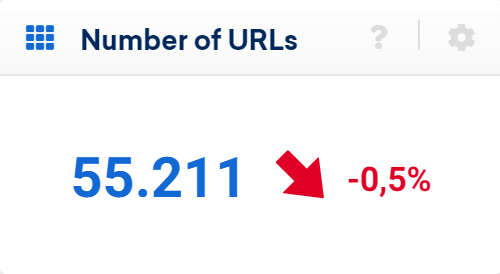
ช่องแรกจะแสดง จำนวน URL สำหรับโดเมนนี้ซึ่งมีคำหลักอย่างน้อยหนึ่งคำในผลลัพธ์ Top-100 ของ Google ลูกศรแสดงการเปลี่ยนแปลง % เมื่อเทียบกับสัปดาห์ก่อนหน้า
การเปลี่ยนแปลงอย่างกะทันหันในหมายเลขนี้อาจเป็นการเรียกให้ปลุกสำหรับปัญหาการจัดทำดัชนีที่เป็นไปได้ของเว็บไซต์
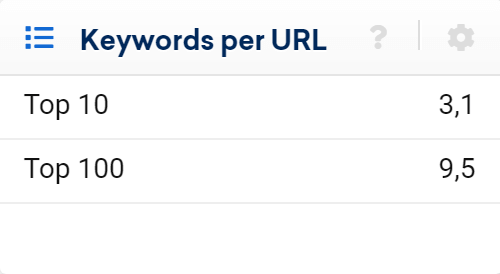
ช่องที่สองแสดง จำนวนคำหลักโดยเฉลี่ย ภายใน 10 อันดับแรก และ 100 อันดับแรก ซึ่ง URL แต่ละรายการมีการจัดอันดับ ทำให้คุณเห็นภาพรวมที่ง่ายและรวดเร็ว โดเมนที่มีประสิทธิภาพดีควรมีอันดับ URL อย่างน้อย 20% ในหน้าผลลัพธ์หน้าแรก
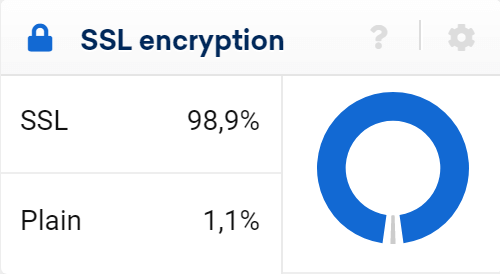
ข้อมูลนี้ช่วยให้คุณค้นพบจำนวน URL การจัดอันดับที่ใช้ โปรโตคอล HTTPS (SSL) และจำนวนที่ใช้เฉพาะ HTTP
โปรดจำไว้ว่าหน้าเหล่านั้นที่ยังคงไม่ได้ใช้โปรโตคอลที่เข้ารหัสจะถูกทำเครื่องหมายโดย Google ว่า "ไม่ปลอดภัย" ซึ่งทำให้ผู้ใช้เชื่อได้อย่างรวดเร็วและค้นหาคู่แข่ง นอกจากนี้ HTTPS ยังช่วยเพิ่มอันดับของโดเมนได้เล็กน้อย
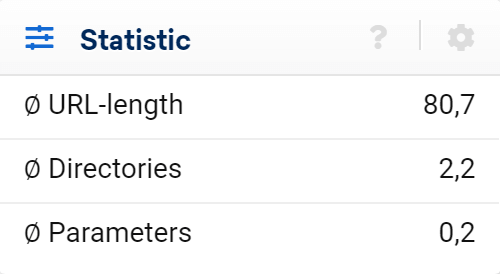
สุดท้าย กล่องนี้จะแสดง ความยาวเฉลี่ย ความลึกของสถาปัตยกรรม (ไดเร็กทอรี) และจำนวน พารามิเตอร์ที่ เพิ่มสำหรับ URL การจัดอันดับทั้งหมด
ตัวกรอง

ตัวกรองช่วยให้คุณปรับแต่งรายการ URL เพิ่มเติมและค้นพบคุณลักษณะที่สามารถปรับให้เหมาะสมได้ในที่สุด
ตัวกรองบางตัวสามารถใช้งานได้ทันทีบนอินเทอร์เฟซ ( ตัวกรองด่วน ) ในขณะที่ตัวกรองอื่นสามารถเลือกได้โดยคลิกที่ปุ่มสีเขียว " กรอง ทันที "
ต่อไปนี้คือคำอธิบายสั้นๆ ของทุกตัวกรองที่ใช้ได้สำหรับ URL:
URL : ค้นหา URL ที่มี (หรือไม่มี) ข้อความ ตัวอย่างเช่น ตัวกรองด่วน “ มี ขีดล่าง ” ช่วยให้คุณค้นหา URL ทั้งหมดที่มีคุณลักษณะนี้ได้อย่างรวดเร็ว ซึ่งมีความสำคัญอย่างยิ่ง เนื่องจาก Google แนะนำให้ใช้ยัติภังค์แทนขีดล่างใน URL
จำนวนพารามิเตอร์ : กรอง URL ตามจำนวนพารามิเตอร์ที่ระบุ โปรดทราบว่าควรหลีกเลี่ยง URL ที่มีพารามิเตอร์มากกว่า 3 รายการ เนื่องจากมีความเสี่ยงสูงต่อปัญหาเนื้อหาที่ซ้ำกัน นั่นคือเหตุผลที่เราสร้างตัวกรองด่วน " พารามิเตอร์อย่างน้อย 3 รายการ "
จำนวนไดเร็กทอรี : กรอง URL ตามจำนวนไดเร็กทอรีที่ระบุ ต้องขอบคุณตัวกรองด่วน " อย่างน้อย 3 ไดเร็กทอรี " คุณสามารถค้นหา URL เหล่านั้นที่อยู่ลึกลงไปในสถาปัตยกรรมของเว็บไซต์ ซึ่งเสี่ยงต่อการไม่ถูกรวบรวมข้อมูลโดย Google (หรือเลย) บ่อยเท่า URL ที่สูงกว่าในโครงสร้าง
อัตราส่วน 10 อันดับสูงสุด : ระบุจำนวนคำหลัก 100 อันดับสูงสุดในหน้าผลลัพธ์หน้าแรกของ Google ตัวกรองด่วน " ไม่กี่อันดับบนสุด " ตัวอย่างเช่น แสดง URL ทั้งหมดที่จัดอยู่ในหน้าแรกทั่วไปโดยมีคำหลักไม่ถึง 3% ของ 100 อันดับแรก: คุณอาจต้องการตรวจสอบว่าคุณต้องการให้ URL เหล่านี้อยู่ในดัชนีของ Google หรือไม่ .
มีรหัสเซสชัน : กรอง URL ที่มี (หรือไม่มี) รหัสเซสชัน โปรดทราบว่ารหัสเซสชันอาจทำให้เกิดปัญหาเนื้อหาที่ซ้ำกัน ดังนั้นจึงควรตรวจสอบว่าเหตุใดระบบของคุณจึงให้รหัสเซสชันแก่ผู้ใช้และ Googlebot
มีอักขระตัวพิมพ์ใหญ่ : แสดงเฉพาะ URL ที่มีอักขระตัวพิมพ์ใหญ่ เป็นการดีกว่าเสมอที่จะหลีกเลี่ยงการใช้อักษรตัวพิมพ์ใหญ่ใน URL เนื่องจากอักษรตัวพิมพ์ใหญ่และตัวพิมพ์เล็กเป็น URL ที่แตกต่างกันในทางเทคนิค ซึ่งอาจทำให้คุณประสบปัญหาในการตั้งค่าการเปลี่ยนเส้นทาง 301
การเข้ารหัส SSL : แสดง URL ที่ใช้ (หรือไม่ได้ใช้) โปรโตคอล HTTPS: สิ่งนี้มีประโยชน์อย่างยิ่งสำหรับ URL ที่ยังไม่ปลอดภัย (ตัวกรองด่วน: “ ไม่มี SSL “)

AMP : กรอง URL อุปกรณ์เคลื่อนที่ทั้งหมดที่เป็นหน้า AMP
ตารางการจัดอันดับ URLs
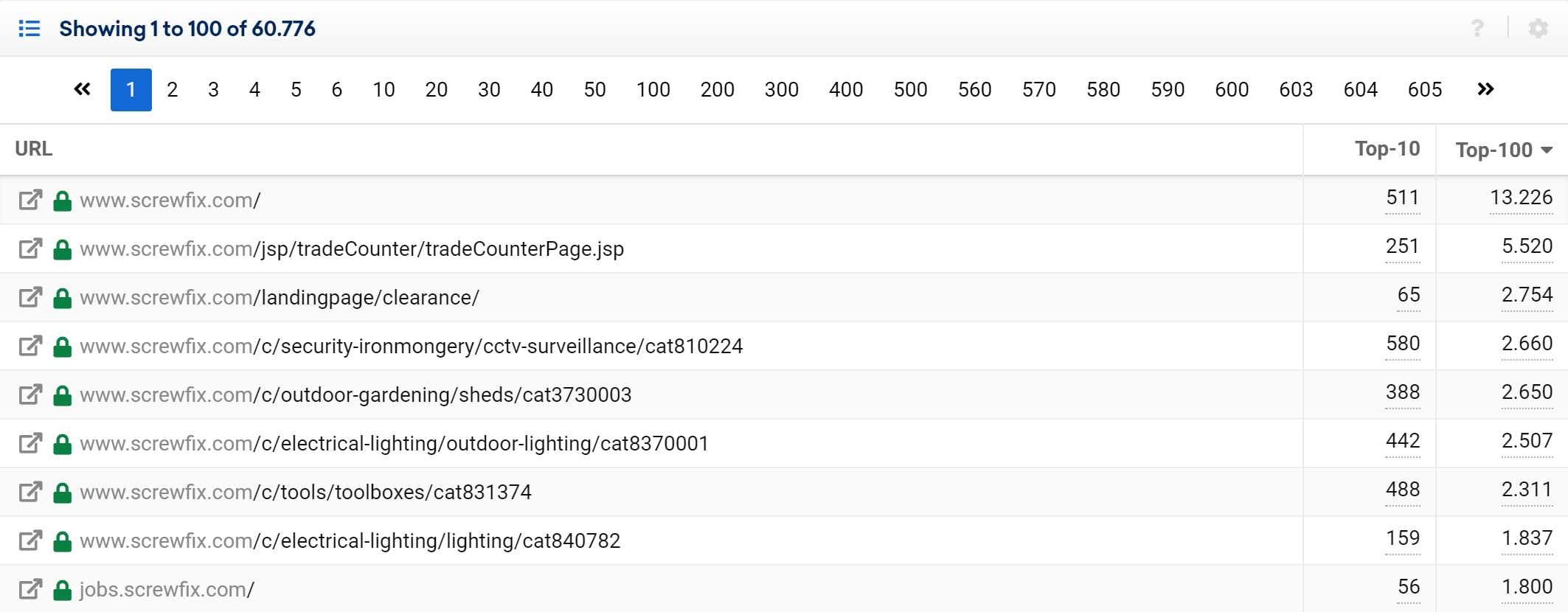
ตอนนี้ เราสามารถไปยังส่วนที่สำคัญที่สุดของส่วนนี้: รายการ URL ต่างๆ สำหรับโดเมนที่ประเมิน
สำหรับทุก URL 1 Toolbox จะแสดงจำนวนคำหลักที่จัดอันดับภายในผลลัพธ์ 10 อันดับแรก 2 และ 100 อันดับแรก ใน Google
โดยค่าเริ่มต้น ตารางจะจัดเรียงตามจำนวนการจัดอันดับ 100 อันดับแรก คุณสามารถเปลี่ยนค่านี้ได้ด้วยการคลิกที่ส่วนหัวของคอลัมน์ หากคุณต้องการเยี่ยมชม URL เฉพาะ คุณสามารถคลิกที่ ไอคอนและกล่องเครื่องมือจะเปิดหน้านั้นในแท็บใหม่
การวิเคราะห์โดยละเอียดของ URL เดียว
หากคุณต้องการวิเคราะห์ URL เดียวในกล่องเครื่องมือ คุณสามารถพิมพ์ลงในแถบเครื่องมือหรือเลือกจากตาราง URL
สำหรับกรณีต่อมา คุณเพียงแค่เลื่อนเมาส์ไปที่ส่วนท้ายของ URL ที่คุณต้องการวิเคราะห์ จากนั้นคลิกที่ URL
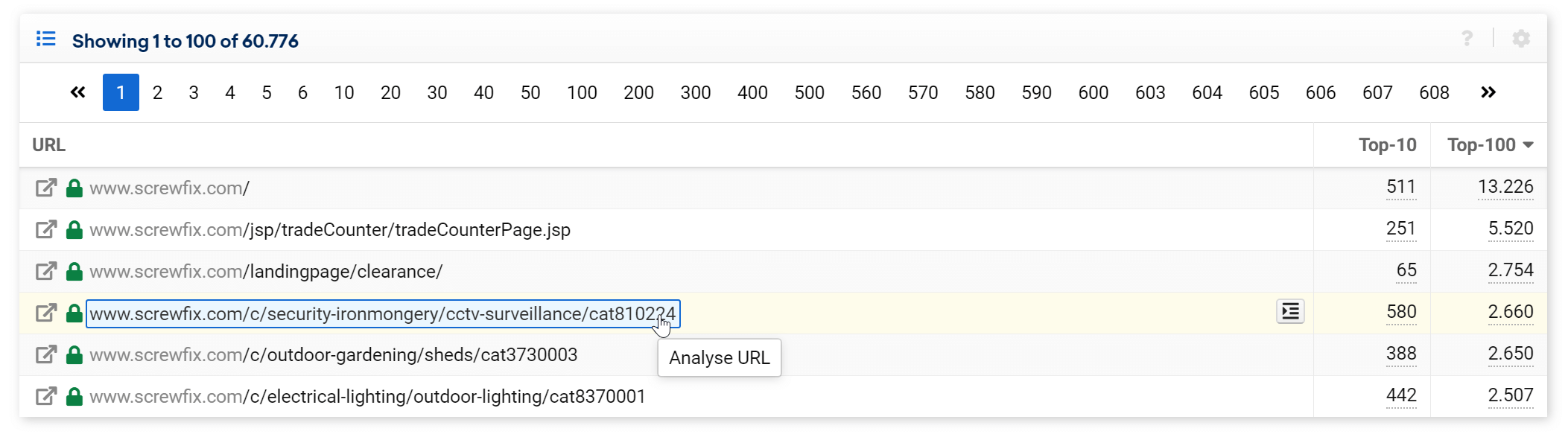
กล่องเครื่องมือจะเปิดโฮสต์ เส้นทาง หรือ URL ทั้งหมดทั้งนี้ขึ้นอยู่กับตำแหน่งที่คุณคลิก คุณจะเห็นจำนวน URL ที่ถูกเลือกเสมอ
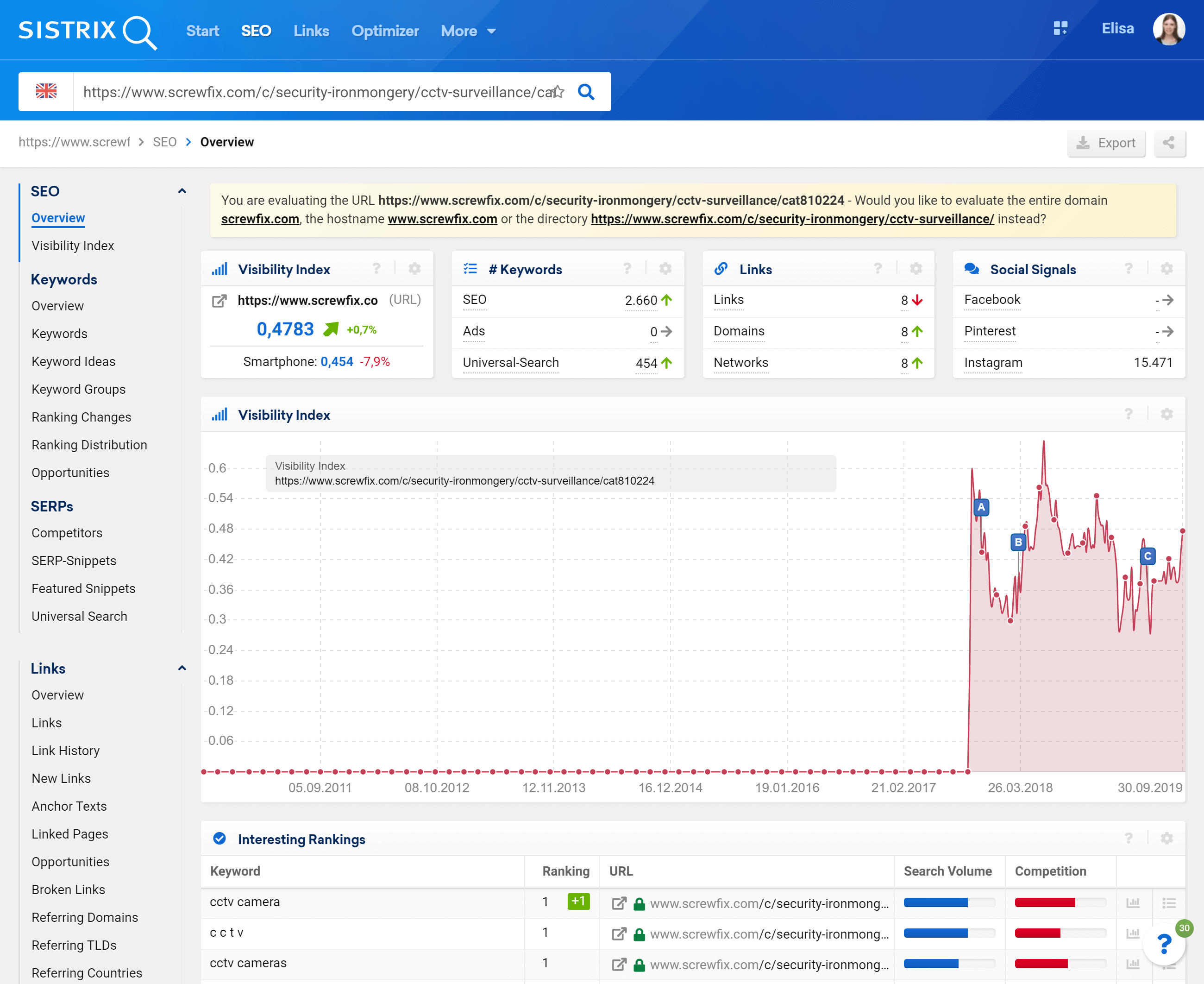
หลังจากคลิกที่ URL คุณจะพบว่าหน้าภาพรวมมี KPI ที่สำคัญที่สุด เช่น ดัชนีการมองเห็น จำนวนคำหลักในการจัดอันดับ ลิงก์ และสัญญาณโซเชียล
โปรดทราบว่า KPI เหล่านี้ครอบคลุมข้อมูลเดสก์ท็อป อุปกรณ์เคลื่อนที่ รายสัปดาห์ และรายวัน หากต้องการทราบข้อมูลเพิ่มเติมเกี่ยวกับส่วนนี้ของกล่องเครื่องมือ โปรดอ่านบทช่วยสอนของเรา: "ใช้ภาพรวมโดเมนเพื่อรับข้อมูลสรุปโดยย่อว่าโดเมนทำงานอย่างไร"
หากคุณต้องการประเมิน "ระดับ" อื่นของ URL (เช่น ไดเรกทอรีของ URL) คุณสามารถคลิกลิงก์ที่อยู่ในประกาศสีเหลืองที่ด้านบนของหน้า
ใช้เมนูทางด้านซ้ายเพื่อวิเคราะห์ URL เพิ่มเติม การประเมินต่อไปนี้มีประโยชน์ หากคุณไม่รู้ว่าจะเริ่มต้นจากตรงไหน
ดัชนีการมองเห็นของ URL
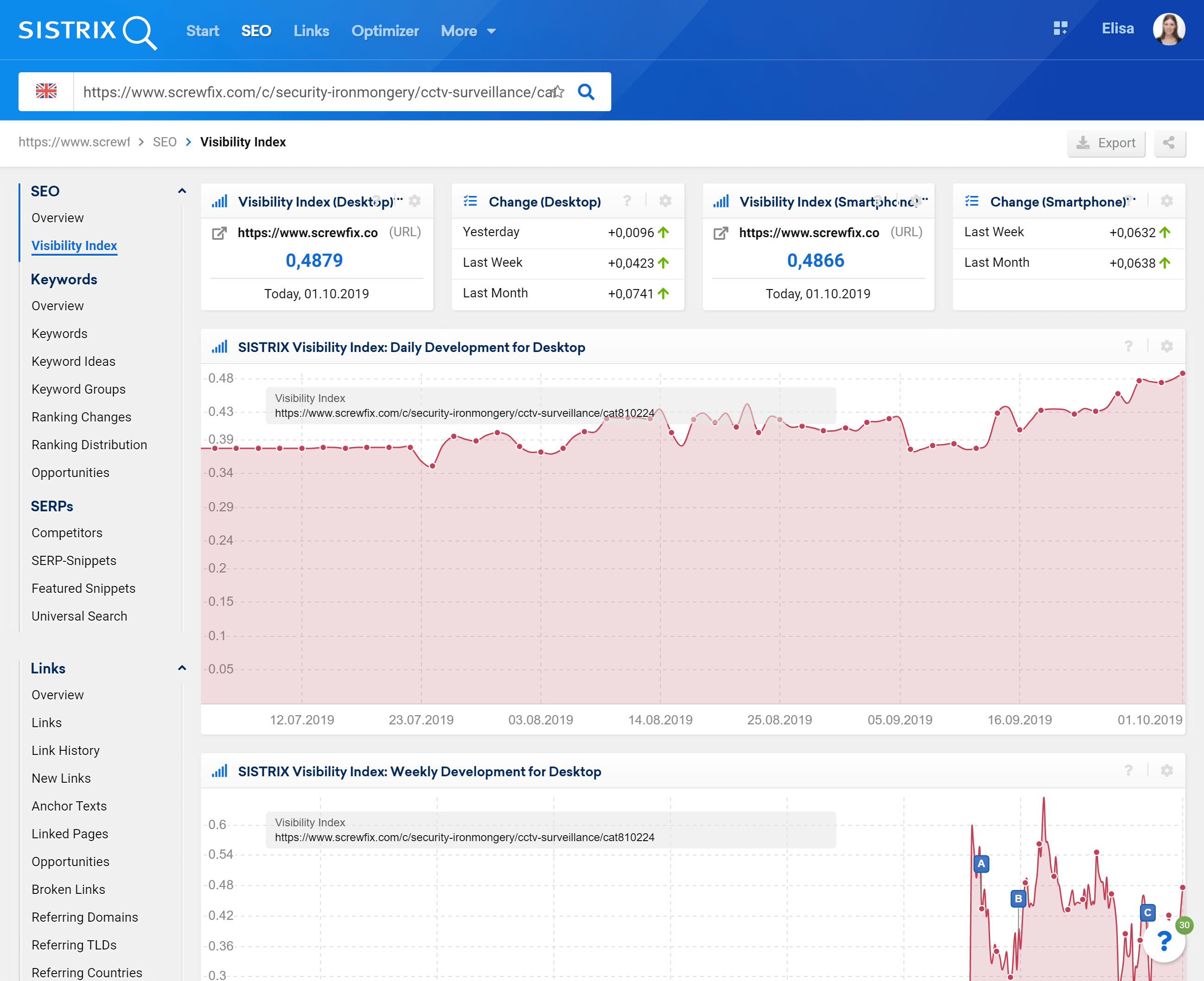
ในส่วน “ ดัชนีการมองเห็น ” คุณสามารถประเมินทั้งการมองเห็นราย วัน และ รายสัปดาห์ สำหรับ เดสก์ท็อป และ มือถือ : มีปัญหาทางเทคนิคบางอย่างที่ทำลายประสิทธิภาพออนไลน์หรือไม่ การมองเห็นบนมือถืออยู่ในระดับเดียวกับเดสก์ท็อป หรือมีการปรับปรุงที่ต้องทำหรือไม่?
โปรดทราบว่า URL แต่ละรายการจำนวนมากจะมีดัชนีการมองเห็นเป็นศูนย์ ในกรณีนั้น จะดีกว่าที่จะประเมินไดเร็กทอรีที่มี URL อยู่
หากคุณต้องการทราบข้อมูลเพิ่มเติมเกี่ยวกับดัชนีการมองเห็น โปรดอ่านบทความต่อไปนี้: “ดัชนีการมองเห็น SISTRIX คืออะไร”
จัดอันดับคำหลักของ URL

URL สามารถ (และควร) จัดอันดับสำหรับคำหลักมากกว่าหนึ่งคำใน Google: ส่วน " คำหลัก " จะช่วยให้คุณเห็นคำหลักทั้งหมด เพื่อเริ่มต้นการวิเคราะห์การวิจัยคำหลักของคุณ
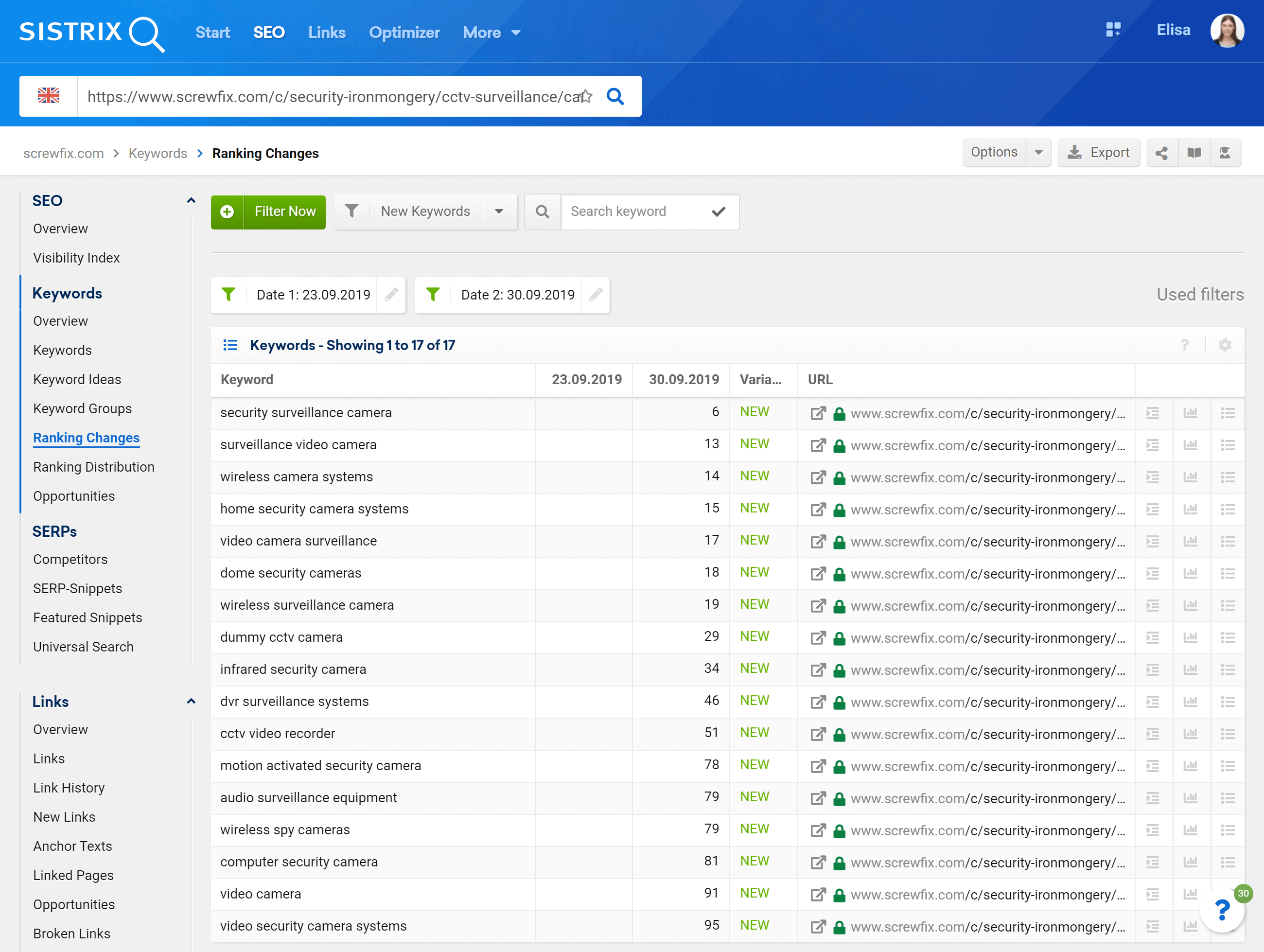
คุณยังสามารถไปที่ส่วน “ การเปลี่ยนแปลงอันดับ ” เพื่อดูว่า URL ได้รับหรือสูญเสียคำหลัก หรือมีการเปลี่ยนแปลงใดๆ ในการจัดอันดับทั่วไปใน Google
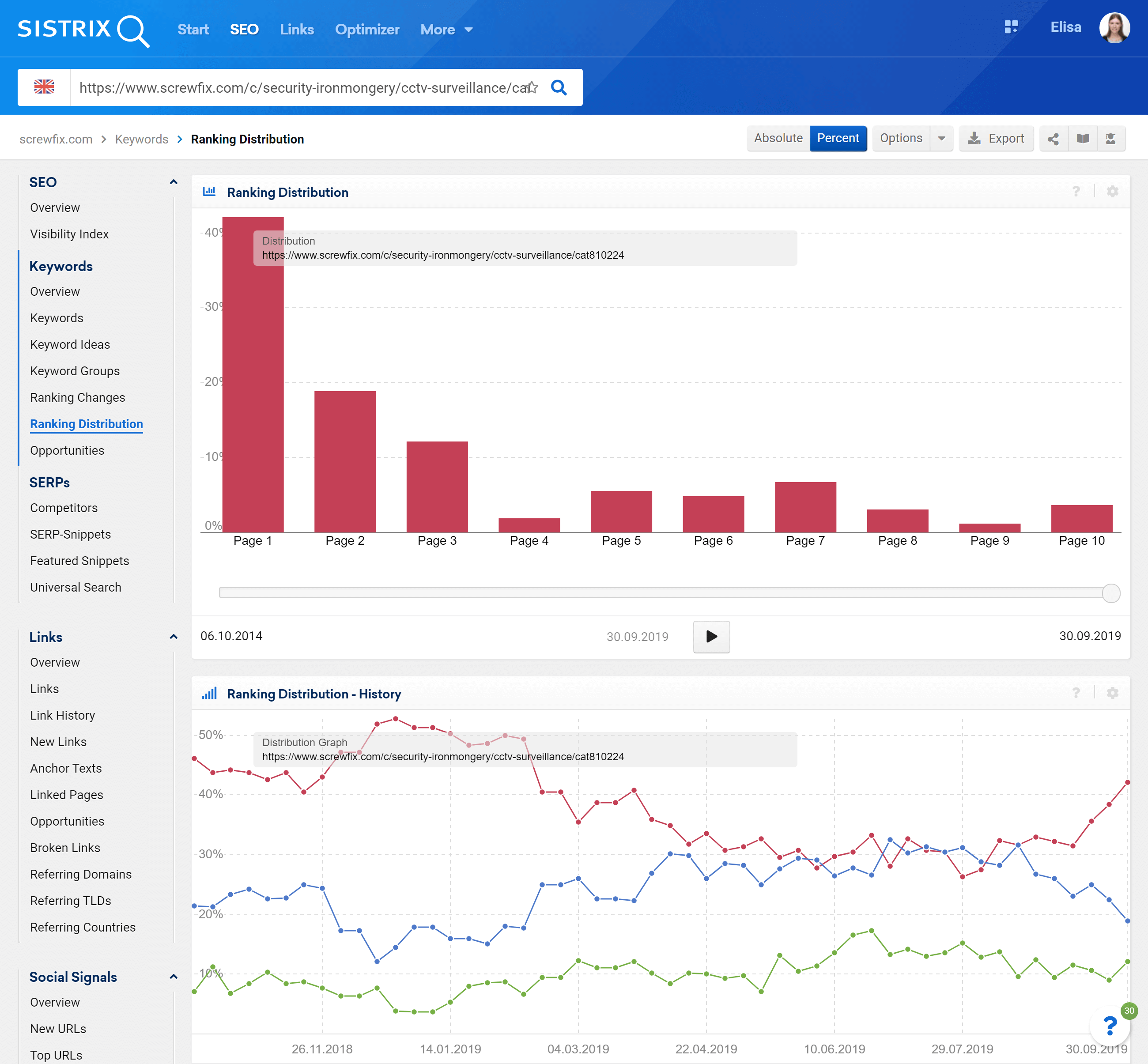
สุดท้าย คุณสามารถดู “ การกระจายอันดับ ” ของ URL ซึ่งจะแสดงให้คุณเห็นว่าอันดับ 100 อันดับแรกมีการกระจายในหน้าผลลัพธ์ของ Google อย่างไร
ลิงค์ของ URL
นอกจากนี้ยังเป็นเรื่องที่น่าสนใจที่จะทราบว่า ลิงก์ย้อนกลับ ของ URL มีกี่ลิงก์ มาจากไหน และเป็นประโยชน์ต่อโดเมนจริงหรือไม่ คุณจะพบข้อมูลนี้ในโมดูลลิงก์ของกล่องเครื่องมือ
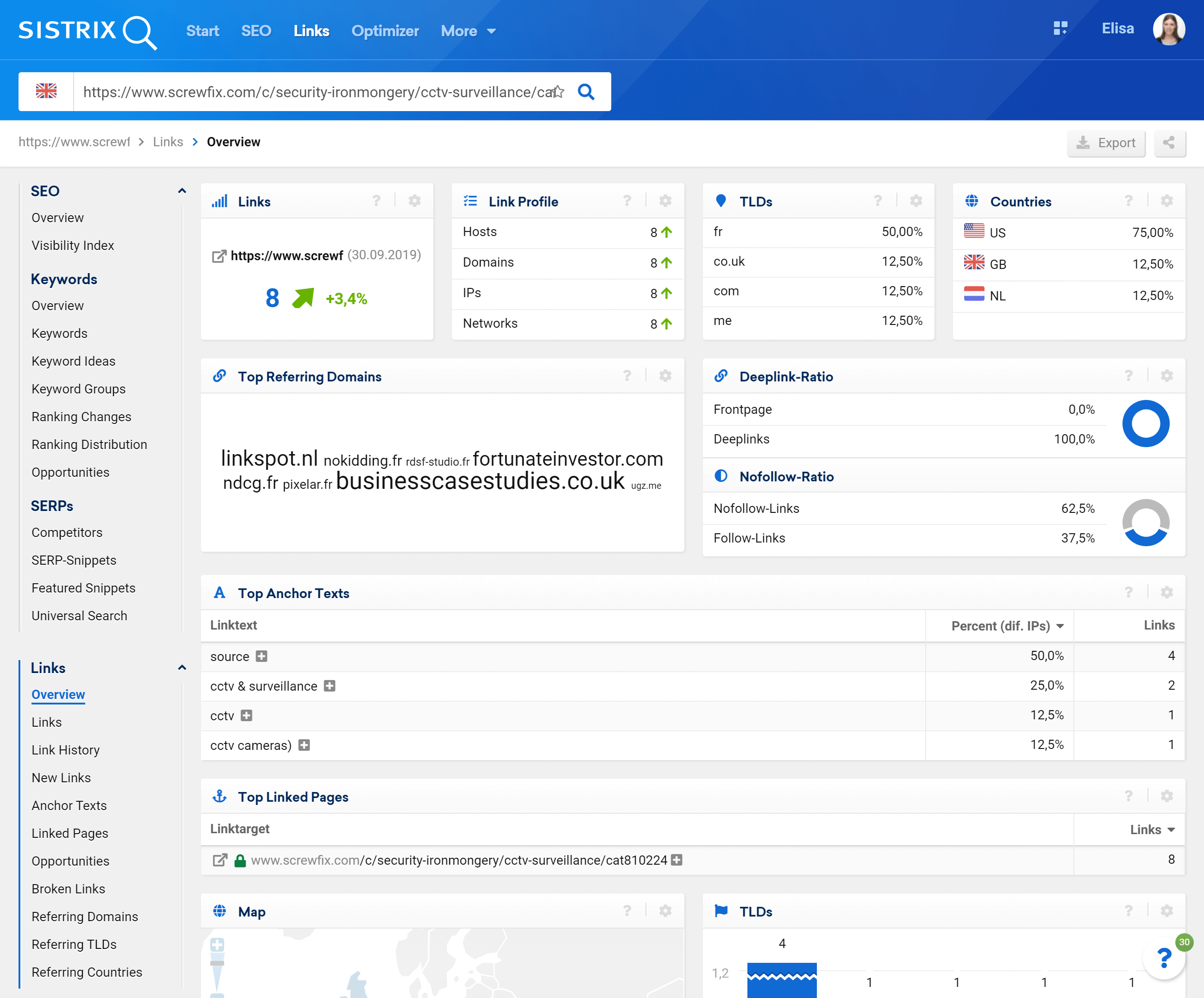
วิธีดูหน้าที่จัดทำดัชนีของโดเมน
ด้วย Toolbox คุณจะสามารถประเมินจำนวน หน้าที่จัดทำดัชนี ของเว็บไซต์ได้ ซึ่งมีประโยชน์อย่างยิ่งในการค้นหาว่า Google กำลังประสบปัญหากับกระบวนการจัดทำดัชนีหรือไม่ ในส่วนนี้ของกล่องเครื่องมือ คุณจะสามารถค้นพบการพัฒนาที่ผ่านมาของหน้าที่จัดทำดัชนีสำหรับโดเมนในอดีต คุณลักษณะนี้สามารถเปิดใช้งานได้ไม่เฉพาะสำหรับโดเมน แต่สำหรับไดเร็กทอรี โดเมนย่อย หรือโฮสต์ด้วย
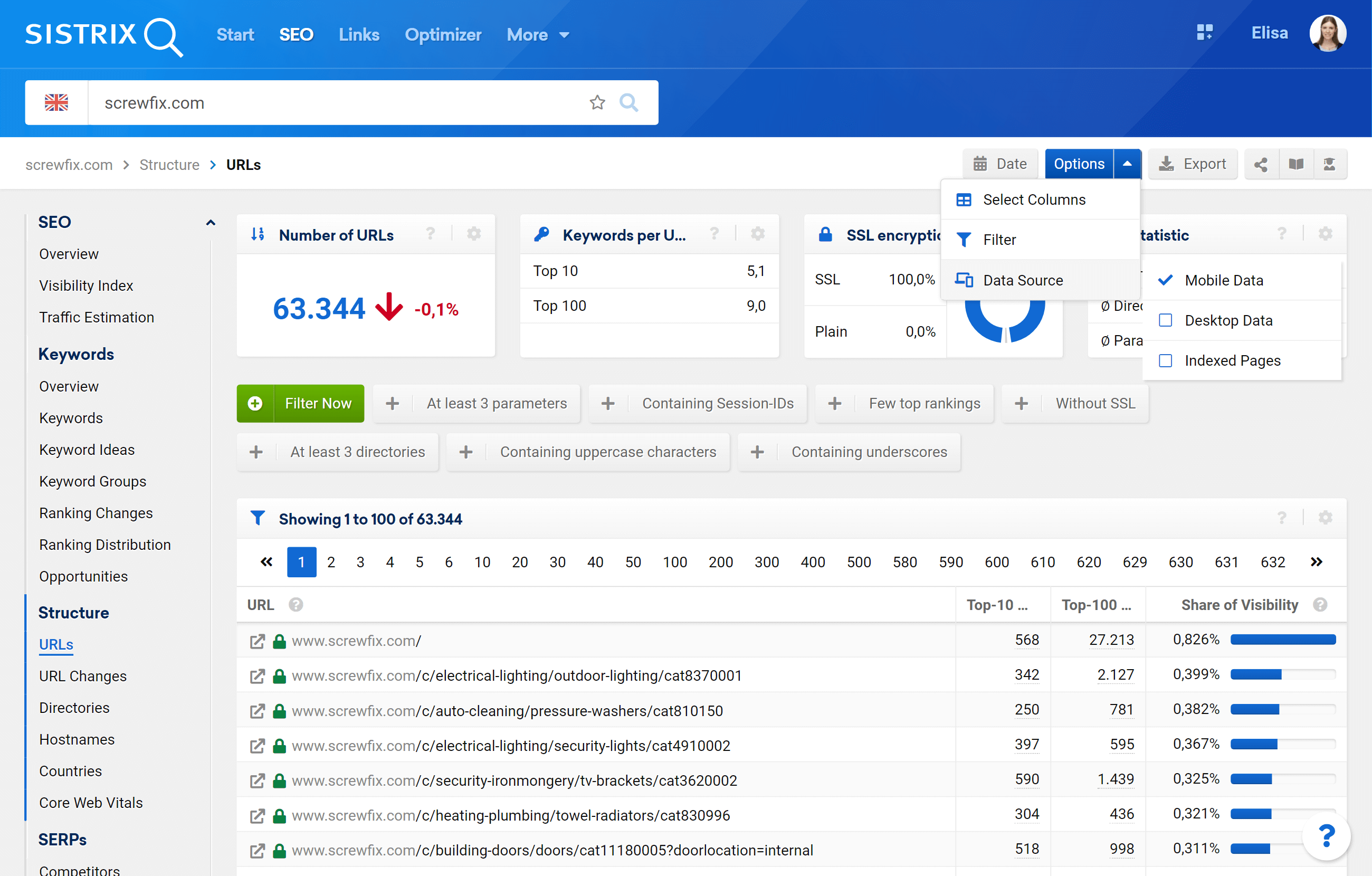
ดังที่เราได้กล่าวไว้ก่อนหน้านี้ คุณสามารถเข้าถึงหน้าที่จัดทำดัชนีของโดเมนจากส่วน "URL": หลังจากเขียนโดเมนในแถบค้นหา 1 แล้ว ให้เลือกรายการ "URL" 2 จากเมนูทางด้านซ้าย ตอนนี้คลิกที่ "ตัวเลือก" 3 จากนั้น "แหล่งข้อมูล" 4 คุณจะพบกับ “หน้าที่จัดทำดัชนี” 5 .
ในส่วน "หน้าที่จัดทำดัชนี" คุณจะเห็นกราฟที่มีจำนวนหน้าที่ Google ได้จัดทำดัชนีสำหรับโดเมนที่คุณกำลังประเมิน
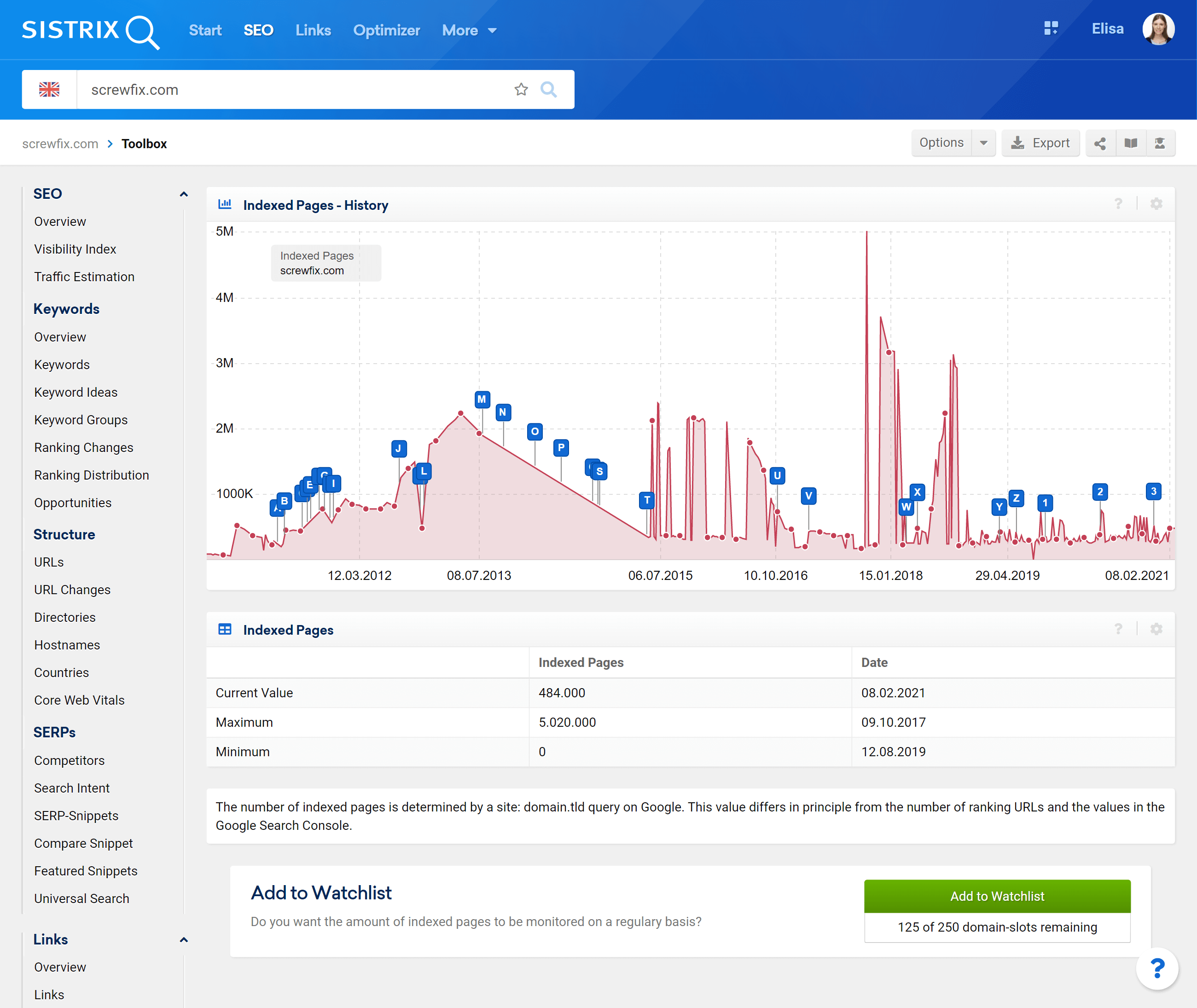
ค่าเหล่านี้รวบรวมผ่าน ไซต์: -query for the domain on Google – สำหรับภาพหน้าจอด้านบนที่จะเป็น site:screwfix.com
โดยการยอมรับของ Google เอง ค่าเหล่านี้เป็นค่าประมาณคร่าวๆ ซึ่งสามารถเปลี่ยนแปลงได้ เพื่อตรวจจับค่าผิดปกติขนาดใหญ่ เราจะสืบค้นข้อมูลนี้หลายครั้งต่อสัปดาห์และคำนวณค่าเฉลี่ย
อย่างไรก็ตาม แผนภูมินี้มีประโยชน์มากในการสังเกตว่า Google มีปัญหาในการจัดทำดัชนีเว็บไซต์หรือไม่ หากคุณสังเกตเห็นว่าจำนวนหน้าที่จัดทำดัชนีลดลงอย่างกะทันหัน คุณควรตรวจสอบเว็บไซต์ของคุณทันทีเพื่อดูว่า GoogleBot ถูกบล็อกจากการจัดทำดัชนีหรือไม่
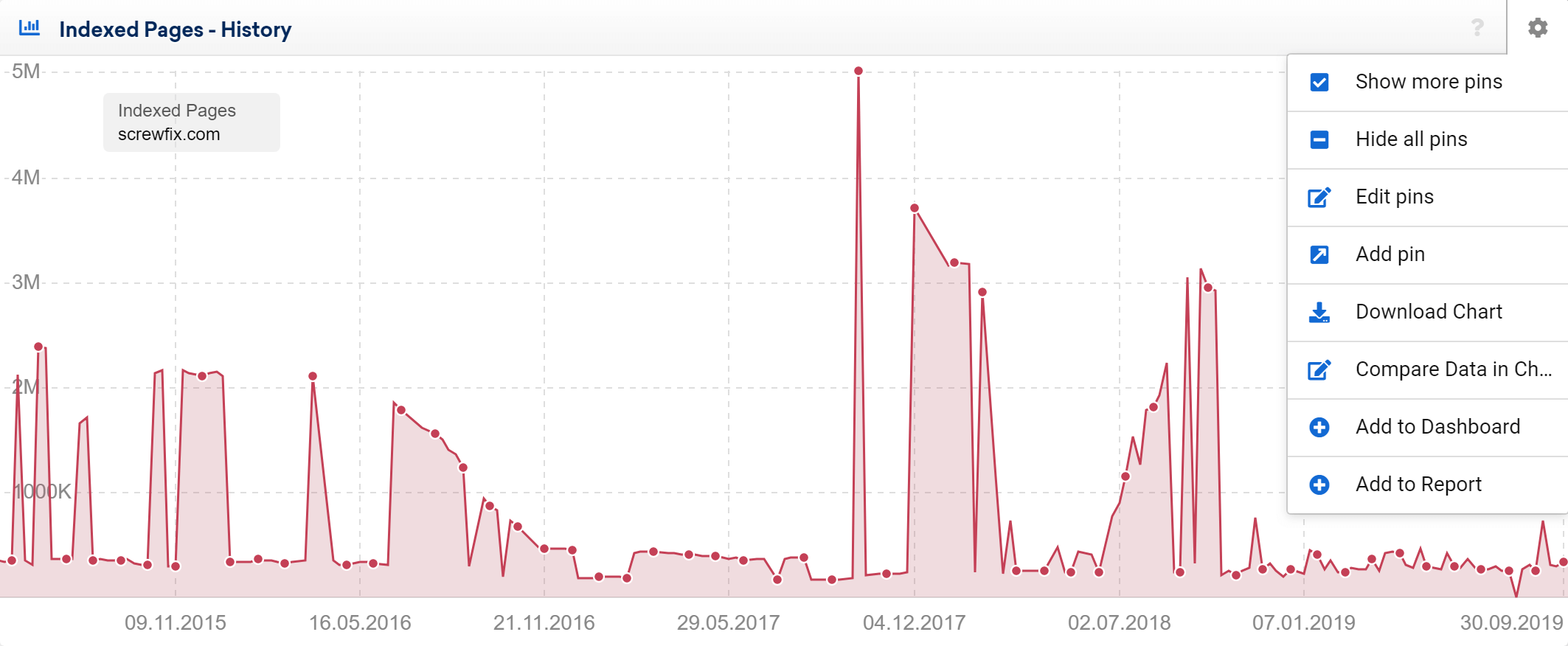
คุณยังสามารถใช้ ไอคอนที่มุมบนขวาของกราฟเพื่อแก้ไขหมุดเหตุการณ์ ดาวน์โหลดกราฟเป็นไฟล์ PDF, PNG หรือ CSV เปรียบเทียบกับแผนภูมิอื่น หรือเพิ่มลงในแดชบอร์ดหรือรายงาน
ไม่สามารถดาวน์โหลดหรือส่งออกรายการ URL ที่จัดทำดัชนีทั้งหมดของโดเมนได้ อย่างไรก็ตาม คุณสามารถดาวน์โหลดทั้งหน้าเป็น PDF หรือส่งออกแผนภูมิและจำนวนหน้าที่จัดทำดัชนี
ตารางใต้กราฟจะแสดงค่าสูงสุด ต่ำสุด และปัจจุบันของหน้าที่จัดทำดัชนีสำหรับโดเมนและวันที่รวบรวมข้อมูลล่าสุด
สุดท้าย เมื่อคุณใช้ฟังก์ชัน “เพิ่มในรายการเฝ้าดู” สำหรับโดเมน เราจะสืบค้นข้อมูลสำหรับหน้าที่จัดทำดัชนีอย่างน้อยสัปดาห์ละครั้ง แม้แต่ในโดเมนขนาดเล็ก
